La dirección MAC, o la dirección de control de acceso a medios, es una dirección única asignada a la interfaz de red de un dispositivo. En su teléfono inteligente o tableta Android, las tarjetas de red, como las de WiFi, Bluetooth, etc., tendrán asignadas direcciones MAC únicas. Estas direcciones se utilizan para identificar de forma exclusiva los dispositivos en una red. Si bien la dirección IP es asignada por interfaces de red como enrutadores, las direcciones MAC son fijas para los dispositivos y son asignadas por el fabricante, codificadas en el hardware de red que está usando el dispositivo. Sin embargo, aunque no es posible cambiar la dirección MAC de un dispositivo a menos que reemplace el hardware de red, hay formas de engañar al sistema operativo para que transmita una dirección MAC diferente a la red..
La suplantación de la dirección MAC puede ayudar en situaciones como, si su amigo le impidió usar su red WiFi por despecho, lo más probable es que pueda obtener acceso falsificando su dirección MAC. Entonces, si quieres cambie la dirección MAC de su dispositivo Android, así es como puede hacerlo:
Encuentre la dirección MAC de Android y el nombre de la interfaz
Antes de que pueda cambiar la dirección MAC de su dispositivo Android, deberá averiguar (y anotar) la dirección MAC predeterminada para su dispositivo. También necesitará saber el nombre de la interfaz de su tarjeta de red WiFi. Para hacer esto, simplemente siga los pasos a continuación:
- En tu dispositivo Android, ve a Configuración -> WiFi. Aquí, toque el ícono de engranaje de Configuración para abrir el "Configurar WiFi" pantalla.
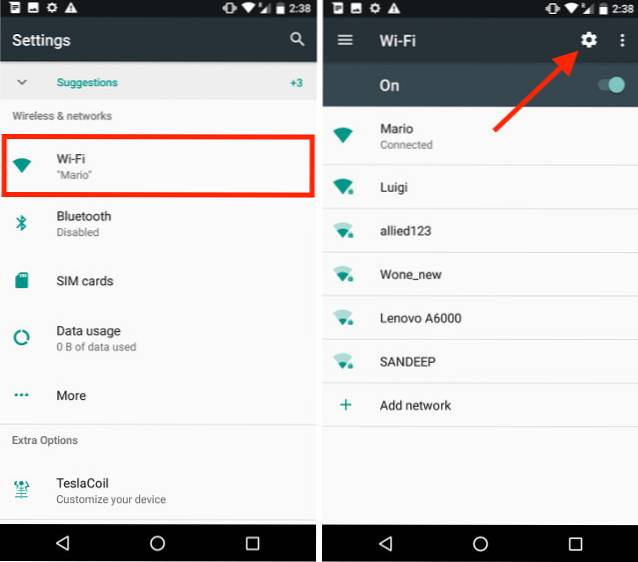
- En la parte inferior de la pantalla, podrá ver el Dirección MAC de su tarjeta de red WiFi. Escríbalo, en caso de que necesite revertir la configuración de su MAC a su estado original.
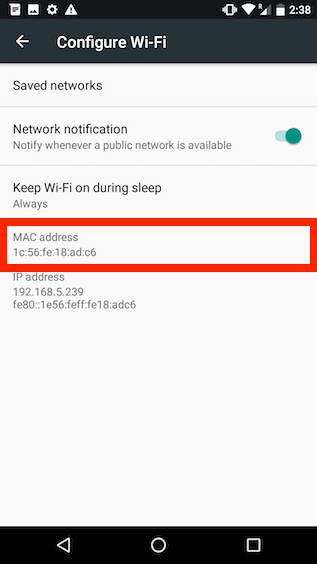
Para encontrar el nombre de la interfaz de su red WiFi, deberá instalar la aplicación "Terminal Emulator para Android" (gratis) en Play Store. Una vez que haya hecho eso, simplemente siga los pasos que se mencionan a continuación:
- Abra el emulador de terminal app y escribe el siguiente comando:
enlace ip
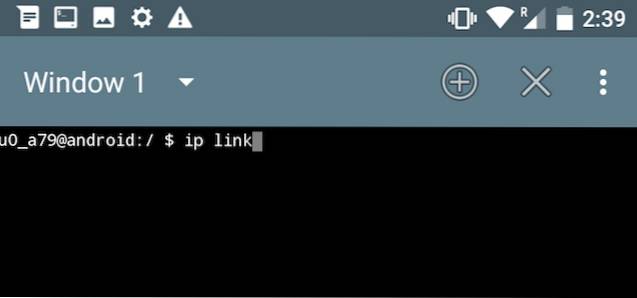
- Se imprimirá una gran cantidad de información en su pantalla, simplemente desplácese hacia abajo y verifique el valor para el cual el "enlace / éter”El valor coincide con la dirección MAC de su WiFi. En mi caso, es "wlan0“. Para la mayoría de los dispositivos modernos, el nombre de la interfaz WiFi será "wlan0", pero en algunos casos también podría ser algo como "eth0"..

Cambiar la dirección MAC con el emulador de terminal
Ahora que ha descubierto el nombre de la interfaz de su dispositivo, puede continuar y cambiar la dirección MAC a un nuevo valor. Para obtener una dirección MAC aleatoria que pueda usar, simplemente diríjase a cualquier sitio web generador de direcciones MAC aleatoria. Una vez que tenga la nueva dirección MAC que desea usar, simplemente siga los pasos a continuación:
- Inicie Terminal Emulator para Android y escriba el siguiente comando:
su
Esto le dará acceso de superusuario en su dispositivo Android. Necesitará un dispositivo rooteado para esto.
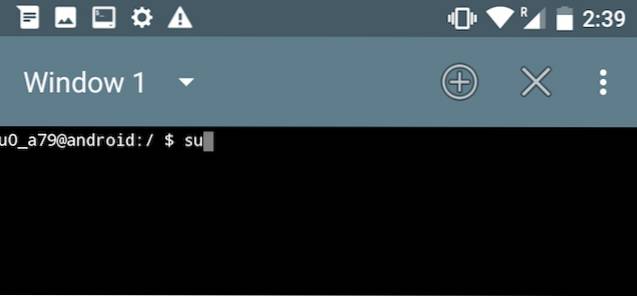
- A continuación, escriba:
ifconfig [interface_name] hw ether [new_mac_address]
Presione enter, y su dirección MAC habrá cambiado.
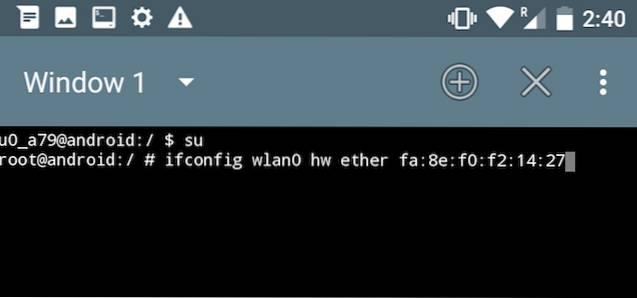
- Puede confirmar el cambio en su dirección MAC, ejecutando el siguiente comando:
iplink show [nombre_interfaz]
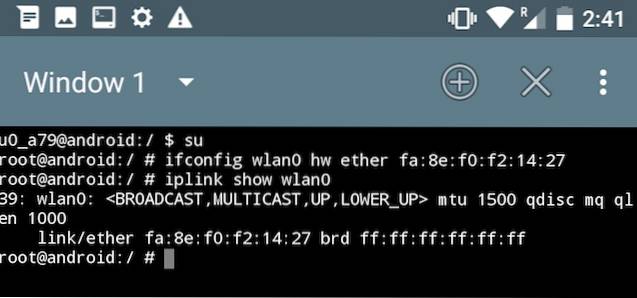
Nota: Probé varias aplicaciones de cambio de dirección MAC para dispositivos no rooteados, pero o solicitaron acceso raíz (extraño) o solo admitieron dispositivos que usan procesadores MediaTek.
VEA TAMBIÉN: Cómo cambiar la dirección MAC en PC con Windows 10
Falsificar la dirección MAC en Android fácilmente
Ahora que ha cambiado con éxito la dirección MAC de su dispositivo Android, puede conectarse fácilmente a cualquier red que pueda haberlo incluido en la lista negra por su dirección MAC. Dado que el método más común para prohibir dispositivos en las redes utiliza direcciones MAC para hacer esto, cambiar las direcciones MAC normalmente debería permitirle conectarse a la mayoría de las redes. Sin embargo, si una red utiliza una "lista blanca" basada en direcciones MAC, para permitir que solo dispositivos con direcciones MAC específicas se conecten a la red, este método no funcionará ... es decir, a menos que cambie su dirección MAC a la dirección MAC de un dispositivo que está permitido en la red y no está actualmente conectado a ella; las posibilidades de que sean bastante escasas.
Entonces, ¿alguna vez ha cambiado la dirección MAC en su dispositivo Android? ¿Cómo lo hiciste? Además, si conoce algún otro método para cambiar la dirección MAC en un dispositivo Android, háganoslo saber en la sección de comentarios a continuación.
 Gadgetshowto
Gadgetshowto



